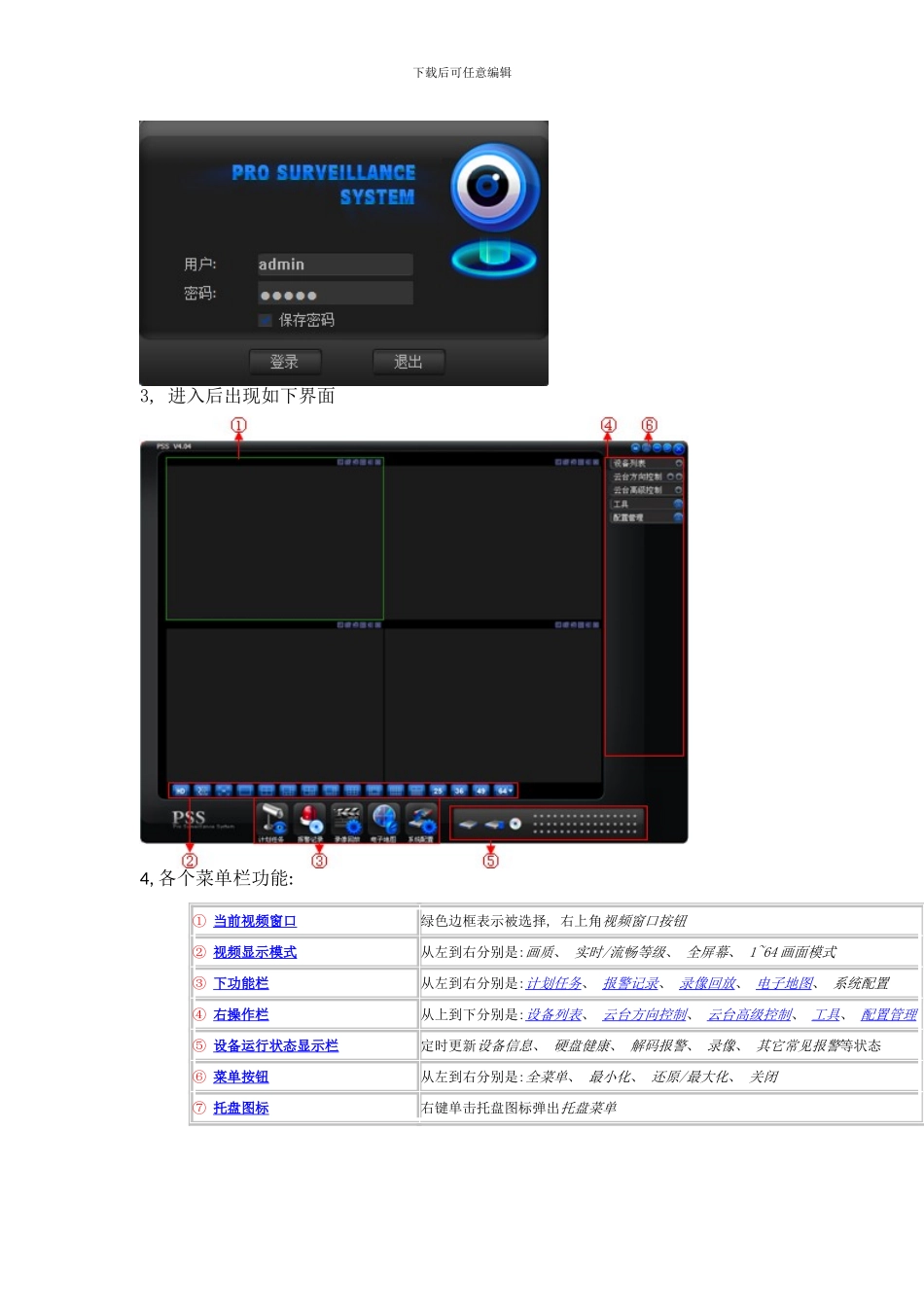下载后可任意编辑尊敬的客户: 1假如你碰到问题无法解决或者监控系统出现问题你无法搞懂, 请登录我们的网上报修系统: 172.29.128.200( 在 IE 地址栏中输入即可) 。2Pss 使用教程2.1 软件登陆: 1,点击桌面上的图标进入 PSS 平台软件。2, 输入用户名和密码进入。( 用户名和密码均为 admin) 下载后可任意编辑3, 进入后出现如下界面4, 各个菜单栏功能: ① 当前视频窗口 绿色边框表示被选择, 右上角视频窗口按钮 ② 视频显示模式 从左到右分别是:画质、 实时/流畅等级、 全屏幕、 1~64 画面模式 ③ 下功能栏 从左到右分别是:计划任务、 报警记录、 录像回放、 电子地图、 系统配置 ④ 右操作栏 从上到下分别是:设备列表、 云台方向控制、 云台高级控制、 工具、 配置管理 ⑤ 设备运行状态显示栏 定时更新设备信息、 硬盘健康、 解码报警、 录像、 其它常见报警等状态 ⑥ 菜单按钮 从左到右分别是:全菜单、 最小化、 还原/最大化、 关闭 ⑦ 托盘图标 右键单击托盘图标弹出托盘菜单 下载后可任意编辑2.2 查看实时监控: 点击右菜单栏的设备列表, 出现点击加号可进入设备通道列表, 双击通道可查看实时监控视频。通道左下角出现绿色圆点时表示设备登陆成功。2.3 查看设备录像: 1, 点击下菜单栏的图标2, 出现界面: 下载后可任意编辑3, 选择设备, 通道, 在参数栏里选择要查询的起始时间和截止时间, 查询方式可选”按文件”和”按时间”查询, 然后点击查询按钮, 出现录像文件: 4, 双击某一录像文件即可播放拖动进度条上的指针可查看任意时间的录像。5, 选中某一录像, 在序号上打钩, 点击”下载”按钮可将服务器上的录像下载至本地电脑, 下载的录像以及录像中抓拍的图片存放在 C:\PSS\Record( 录像) 和 C:\PSS\Pic( 抓拍图片) 中。注: 下载的录像文件可能需要专门的播放器才能播放。下载后可任意编辑2.4 添加设备: 1, 点击”配置管理”按钮, 双击设备管理按钮: 2, 出现如下界面a,添加网络存储设备: 点击”添加”按钮, 输入名称, IP, 用户名, 密码, 确认密码, 类型选网络存下载后可任意编辑储录像机, 其它能够不用填, 点保存, 这时候大概要 30 秒的时间等它保存好配置, 然后点击确认, 即可添加设备。( 注: 名称为点位名称, IP 为网络存储器的 IP 地址, 用户名和密码均可设为 1) b, 直接添加解码器上的设备: 点击”搜索设备”, 在搜...